TS 是一種視訊傳輸串流文件,主要用於在 DVD 上儲存 MPEG-2 壓縮視訊資料。您可以輕鬆地從 DVD 中取得多個 TS 檔案的序列。您是否正在尋找一種簡單的方法,尤其是一種免費的方法 將多個 TS 檔案合併在一起?
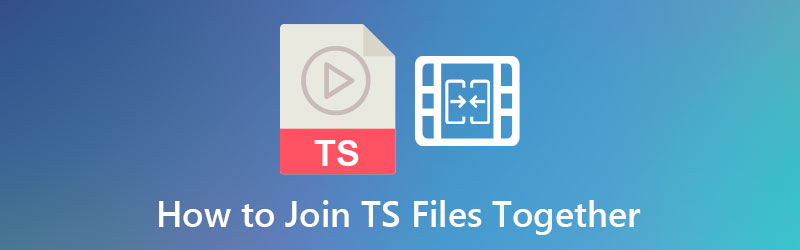
這篇文章分享了 3 種有效的方法來結合和 合併 TS 文件 成一個影片。推薦 3 個出色的 TS 合併工具,供您合併兩個或多個影片剪輯。
第1部分。 如何使用 Adobe Premiere 裁剪視頻
Adobe Premiere Pro 是一款終極影片編輯程序,可協助您裁切剪輯中任何不需要的邊框。它被認為是專業影片編輯器使用的綜合軟體之一。如果您在進行影片製作時使用該軟體(主要是熟練的影片編輯器),將會有所幫助。作為初學者,您可以使用多種解決方案,但 Adobe Premiere Pro 絕對物有所值。此影片編輯介面複雜,但包含許多出色的功能。以下是在 Premiere Pro 中裁剪影片的步驟。
步驟1。下載 Adobe Premiere Pro
首先,請造訪該工具的官方網站下載 Adobe Premiere Pro。
第2步。匯入您要裁剪的剪輯
然後,請確保上傳您的影片剪輯。為此,請轉至 文件 > 導入。選擇您要裁切的影片。
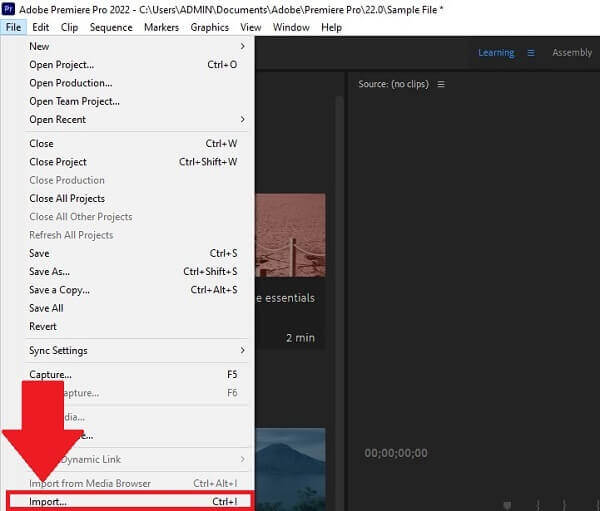
步驟 3.導航影片效果
尋找 影片效果 > 變換 > 裁剪。將裁剪按鈕拖曳到螢幕右側的影片剪輯上。
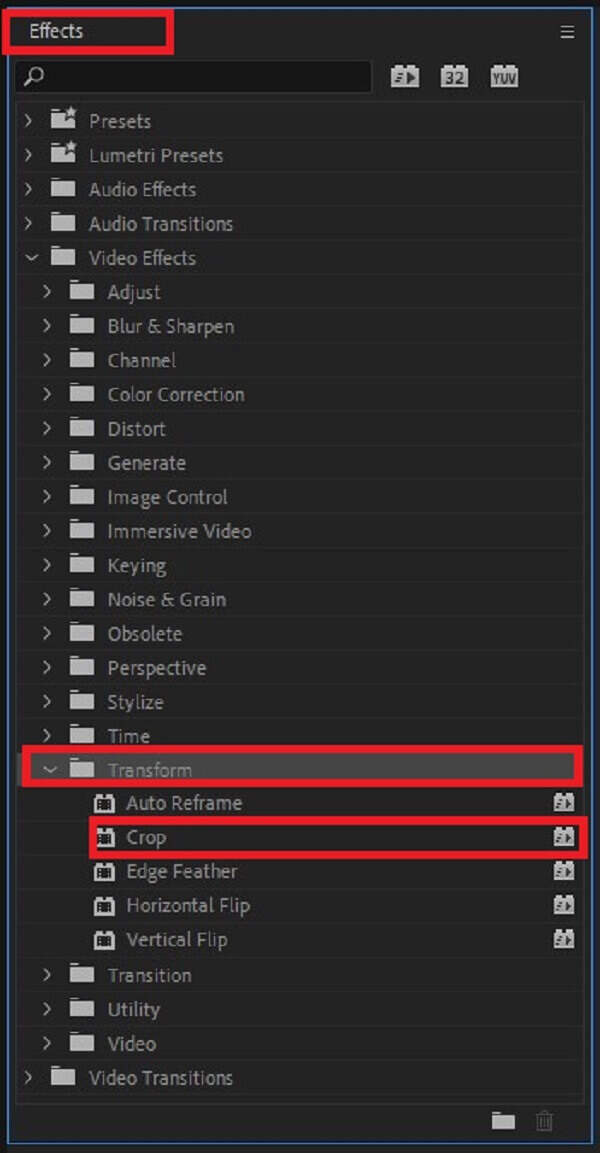
步驟4。設定裁剪設定
將裁剪新增至 Adobe Premiere 中的剪輯後,立即裁剪影片。去 效果控制 並從剪輯的底部、頂部、右側和左側選擇裁剪尺寸。
筆記: 在繼續之前,請確保先前裁剪的影片的寬高比與所需輸出格式的寬高比相同
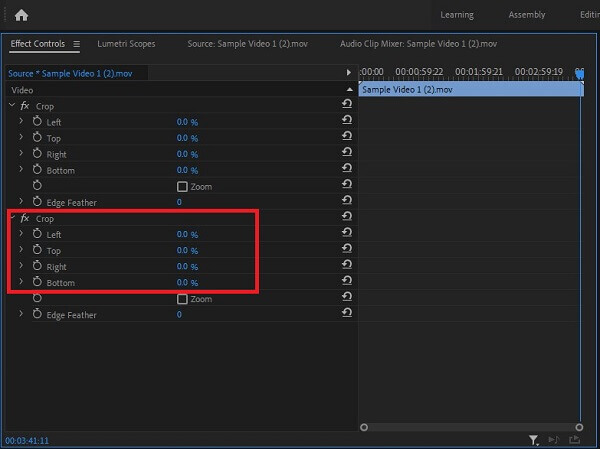
步驟 5。預覽裁剪後的視頻
裁剪後,您現在可以透過點擊查看視頻 來源選項卡 在轉換之前。
提示: 在將編輯後的影片從電腦中取出或將其保存到硬碟之前,通常最好先觀看它們。檢查影片以確保您的裁切限制合理且不會幹擾影片的實際內容。
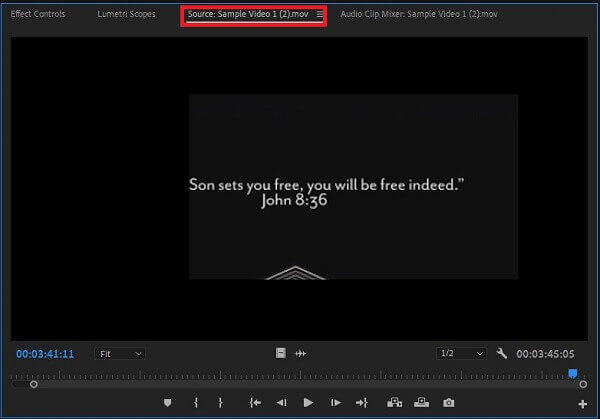
步驟 6。立即匯出影片
最後,要欣賞新剪裁的影片剪輯,請點擊 出口 按鈕位於介面的右角。
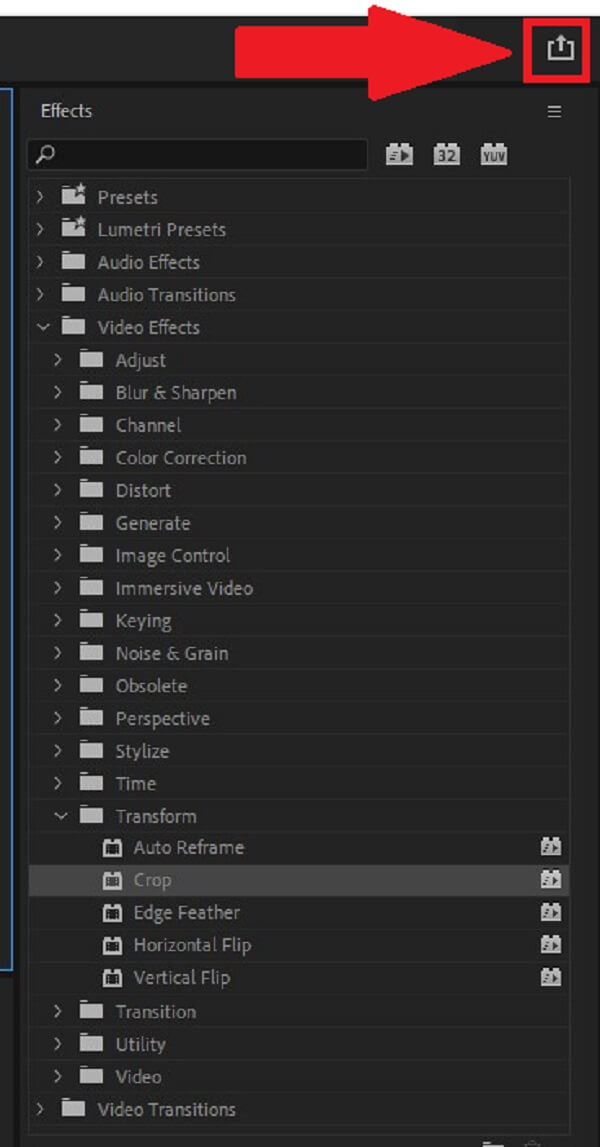
第2部分。透過 Premiere 調整影片大小的逐步指南
您可以在 Premiere 上調整影片大小,根據需要放大或縮小影片。您可以採取多種方法來做到這一點。以下是如何更改 Premiere 中的寬高比及其幀大小的方法。
設定影片的幀大小
Adobe Premiere Pro 會自動嘗試調整輸入影像的像素長寬比。如果資源的像素長寬比仍然傾斜,您可以手動變更它以修復錯誤。在均衡幀長寬比之前,必須先校正像素長寬比。這是必要的,因為錯誤計算像素長寬比可能會導致不準確的幀長寬比。設定影片畫面大小時,請遵循以下簡單步驟。
步驟1。啟動 Adobe Premiere Pro。打 檔案>新建>序列.
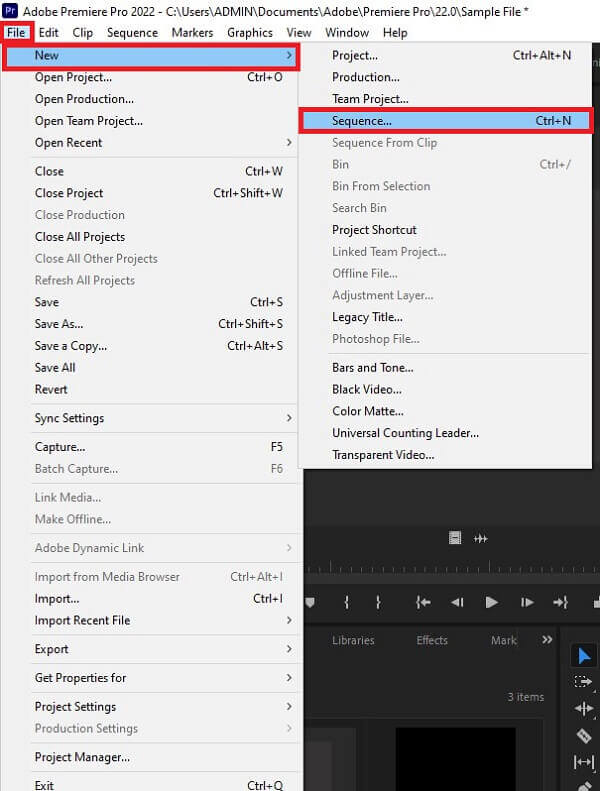
第2步。然後,在選單列上,點擊 序列 > 序列設定.
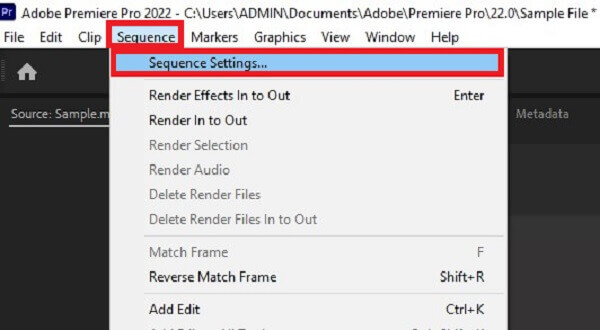
步驟 3.它將引導您進入新的彈出視窗。您可以根據自己的喜好水平或垂直更改影片的幀大小。完成後,點擊 好的 按鈕。
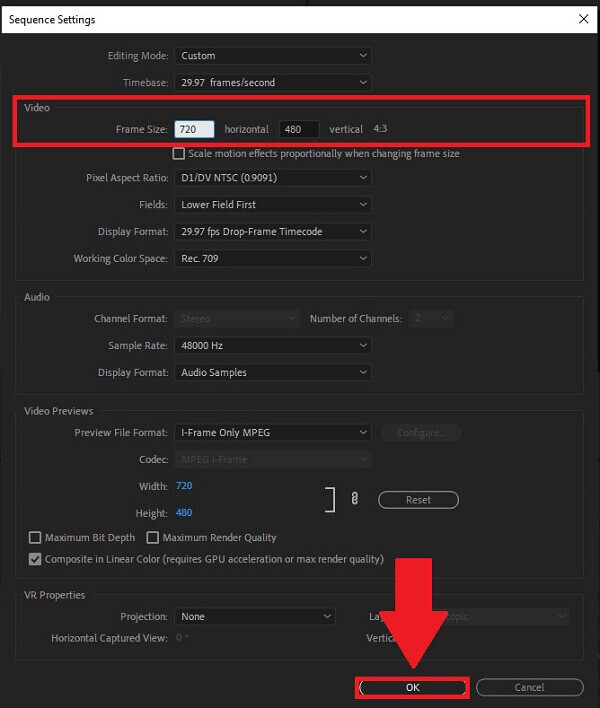
在 Premiere 中更改影片的長寬比
若要變更 Premiere 中的寬高比,請依照下列指南進行操作。
步驟1。下載並執行 Adobe Premiere。
第2步。定位 順序 並前往 序列設定.
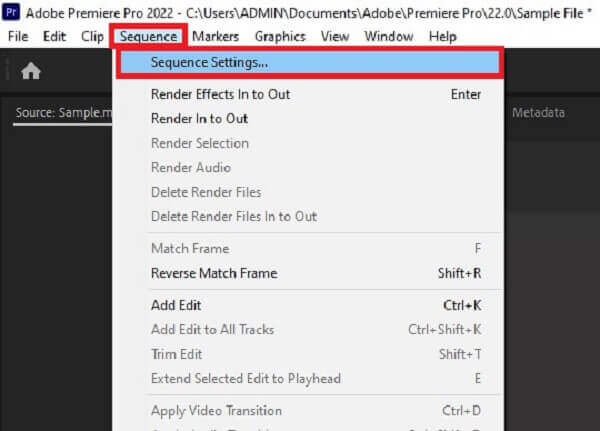
步驟 3.點擊“序列設定”後,會彈出一個視窗。導航 像素長寬比。從長寬比清單中,您可以選擇所需的比例。最後,點擊 好的 按鈕儲存變更。
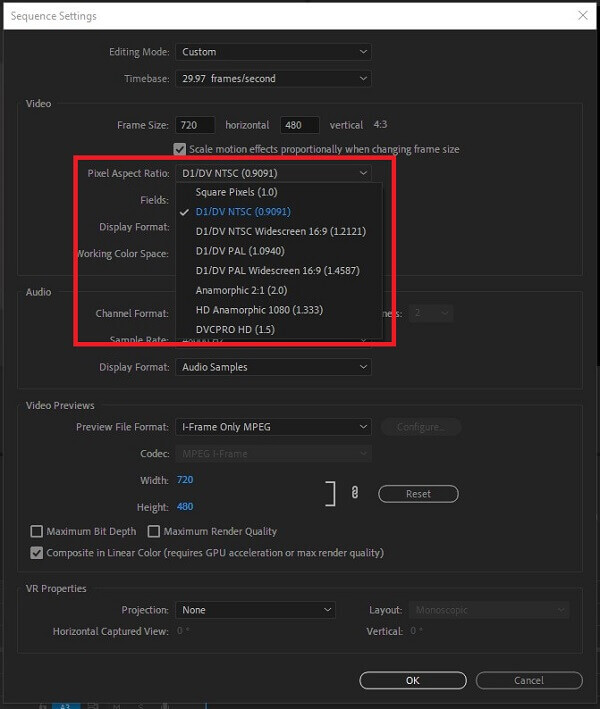
第 3 部分。在電腦上裁剪影片的更簡單方法
如果您認為在 Premiere 中裁剪影片非常複雜,請不要擔心。我們已經為您提供了保障。 影片轉換器終極版 讓您能夠以最自然的方式輕鬆裁剪影片。它是您的一體化照片和影片編輯軟體。使用此軟體,您可以旋轉、修剪、剪切、翻轉和裁剪視頻,然後將其轉換為您選擇的格式。享受編輯的同時將文件轉換為 8K/5K/4K/1080p 的高質量視頻,而不會犧牲任何原始質量。
此外,它具有簡單的使用者介面,這意味著即使是初學者也會欣賞該工具的簡單性。除了上述功能之外,您還可以使用該程式創建具有高品質輸出的動畫 GIF 視頻,並在 500 多種不同的視頻和音頻格式之間轉換檔案。毫無疑問,數百萬人被這個工具所吸引。同時,這裡有一些簡單的程序可以幫助您快速有效地裁剪影片。
特色
- 1.幾乎可以在所有操作設備上播放轉換後的視頻
- 2. 支援超過 500 種音訊和視訊格式
- 3. 建立 GIF 並 壓縮視頻 文件
- 4. 播放和轉換8K/5K/4K/1080p高品質視頻
免費下載
對於 Windows
安全下載
免費下載
對於 macOS
安全下載
步驟1。啟動轉換器工具
首先,請造訪官方網站下載並安裝 Video Converter Ultimate 軟體。否則,您可以單擊上面列出的下載圖示之一。
第2步。卸載您想要裁剪的剪輯
接下來,有兩個選項可將影片匯入主介面。首先,將檔案拖曳到介面中央。或者,單擊 新增文件 選項開始導入檔案。
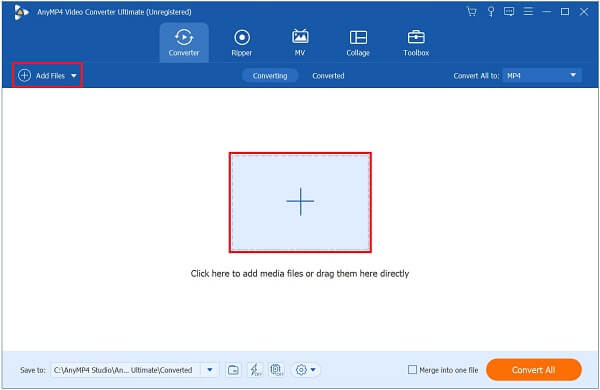
步驟 3.尋找編輯按鈕
成功導入影片剪輯後,點選 編輯 新新增的影片剪輯附近的按鈕。
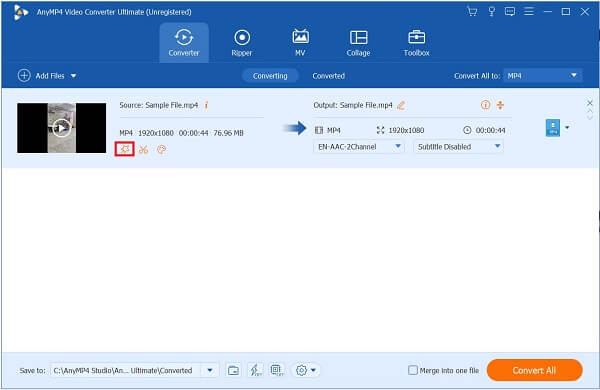
步驟4。裁切影片剪輯
單擊編輯按鈕後,它將引導您到另一個視窗。去 旋轉和裁剪,透過移動手柄手動裁剪視頻,也可以自動選擇視頻的裁剪區域。設定好影片後,點擊 好的 按鈕。
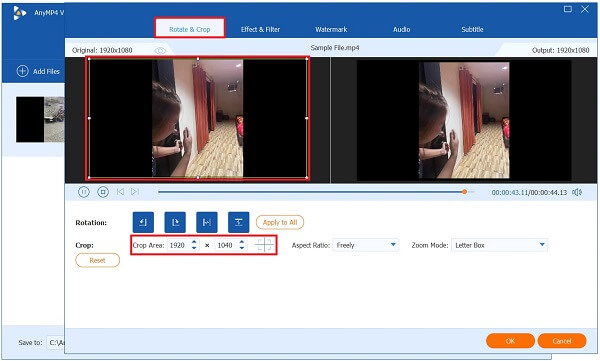
步驟 5。增強視頻
在轉換之前,您可以點擊 增強視頻 更改解析度、消除視訊雜訊、調整亮度並減少視訊抖動。然後打 節省.
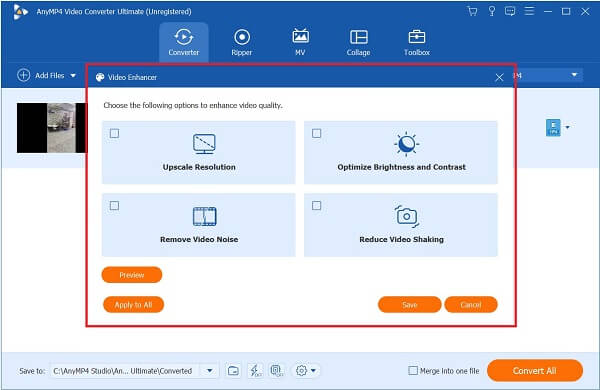
步驟 6。立即轉換視頻
最後,點擊 全部轉換 按鈕儲存新裁切的影片。
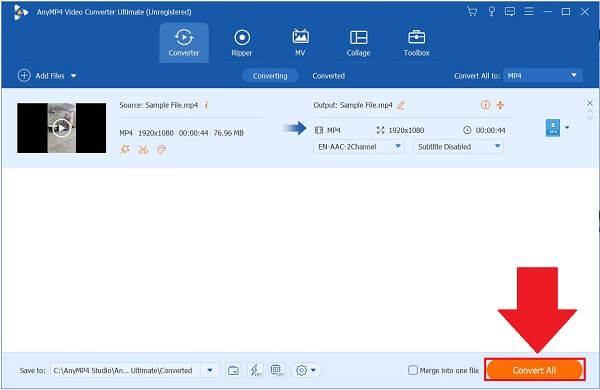
第 4 部分。 在 Premiere 中裁剪影片的常見問題解答
-
將裁剪後的影片轉換為 Premiere 後,在哪裡可以找到它們?
Adobe Premiere Pro 為您製作的每個項目保留一個自動儲存資料夾。 Premiere 保存最近裁剪影片的資料夾位於以下專案檔案旁邊,靠近「音訊預覽」和「視訊預覽」資料夾。你可以 將 Premiere Pro 製作的影片匯出為 MP4、FLV 和其他流行格式
-
為什麼我無法在 Premiere 中更改影片的幀大小?
如果您無法更改剪輯的幀大小,那是因為它已經根據剪輯的編輯模式自動設定。要更改它,請找到 序列 > 序列設定。找到 編輯模式 並將其更改為 風俗.
-
如何在 Premiere Pro 中編輯放大影片?
在時間軸中選擇一個影片。然後,選擇 效果控制面板 > 比例 > 位置 特性。接下來,選擇秒錶並為「縮放」和「位置」指定關鍵影格以啟用關鍵影格。
包起來
討論到此結束!毫無疑問,Adobe Premiere Pro 能夠解決您的影片裁切問題。並且你可以學習各種方法 在 Premiere 中裁切視頻 從這篇文章。儘管如此,如果您發現 Adobe Premiere Pro 的學習曲線太高, 影片轉換器終極版 很方便,並且充滿了各種值得稱讚的功能,可以輕鬆裁剪影片。立即下載並嘗試!

